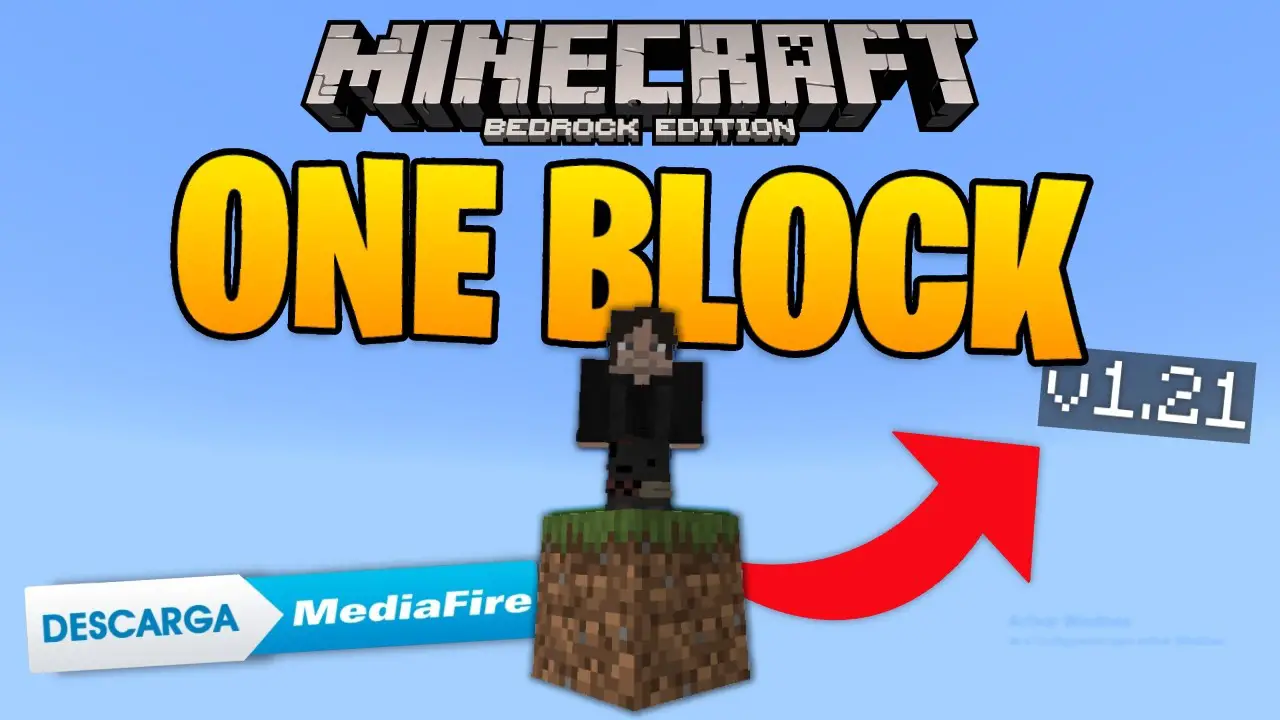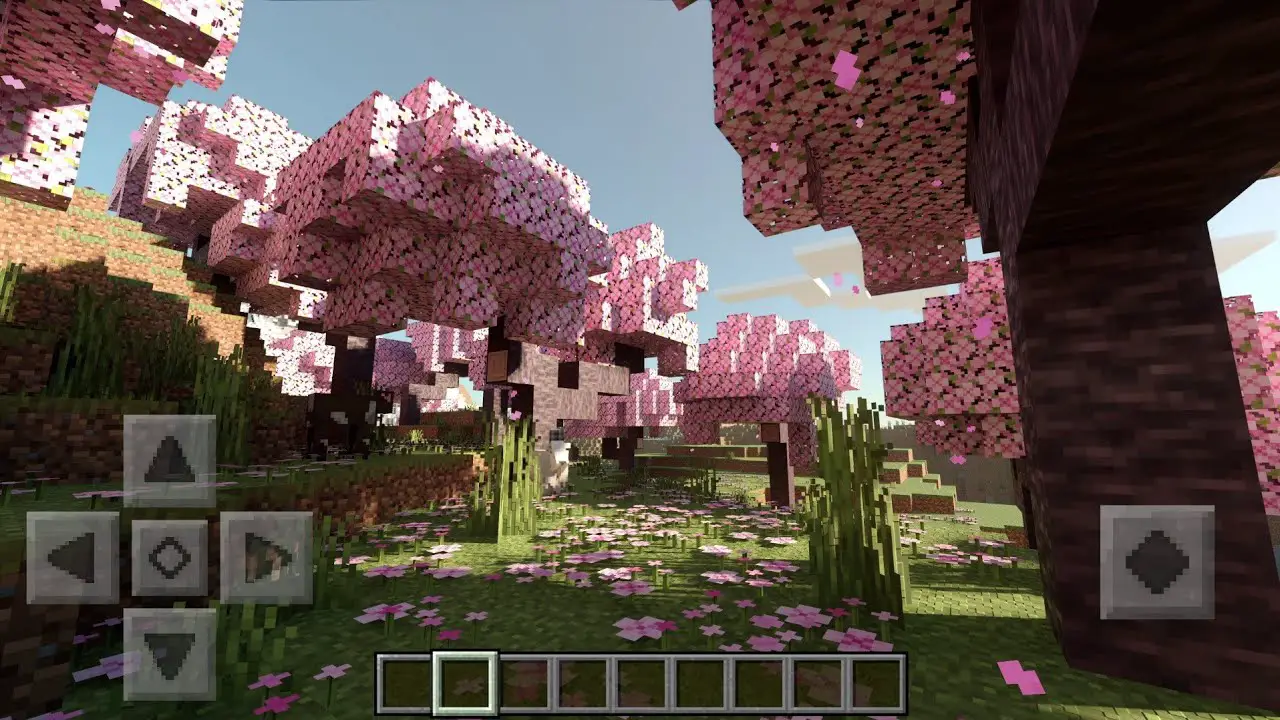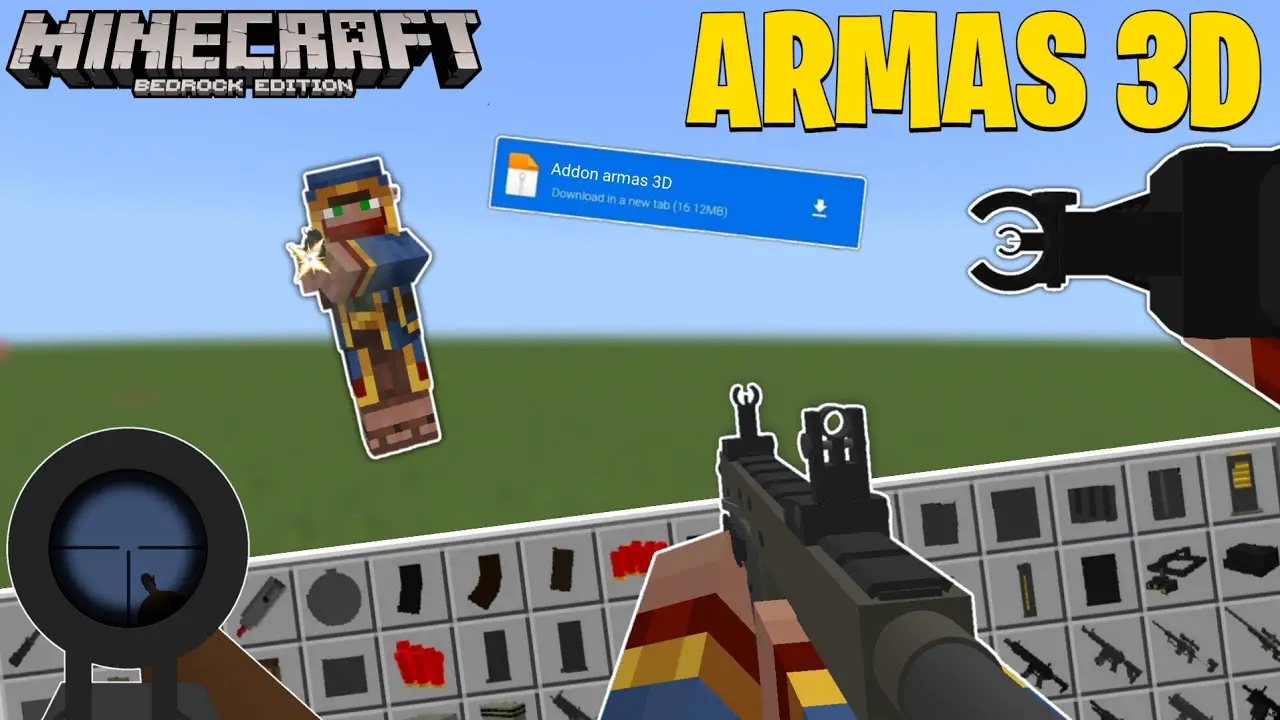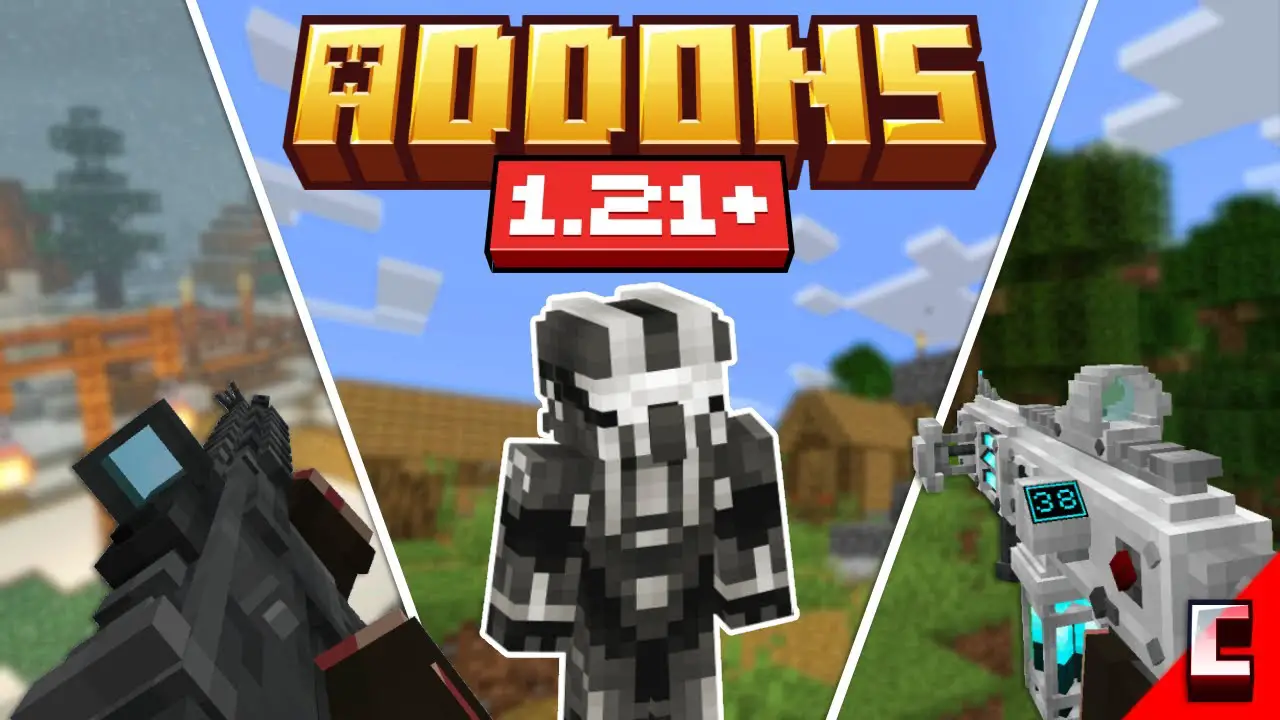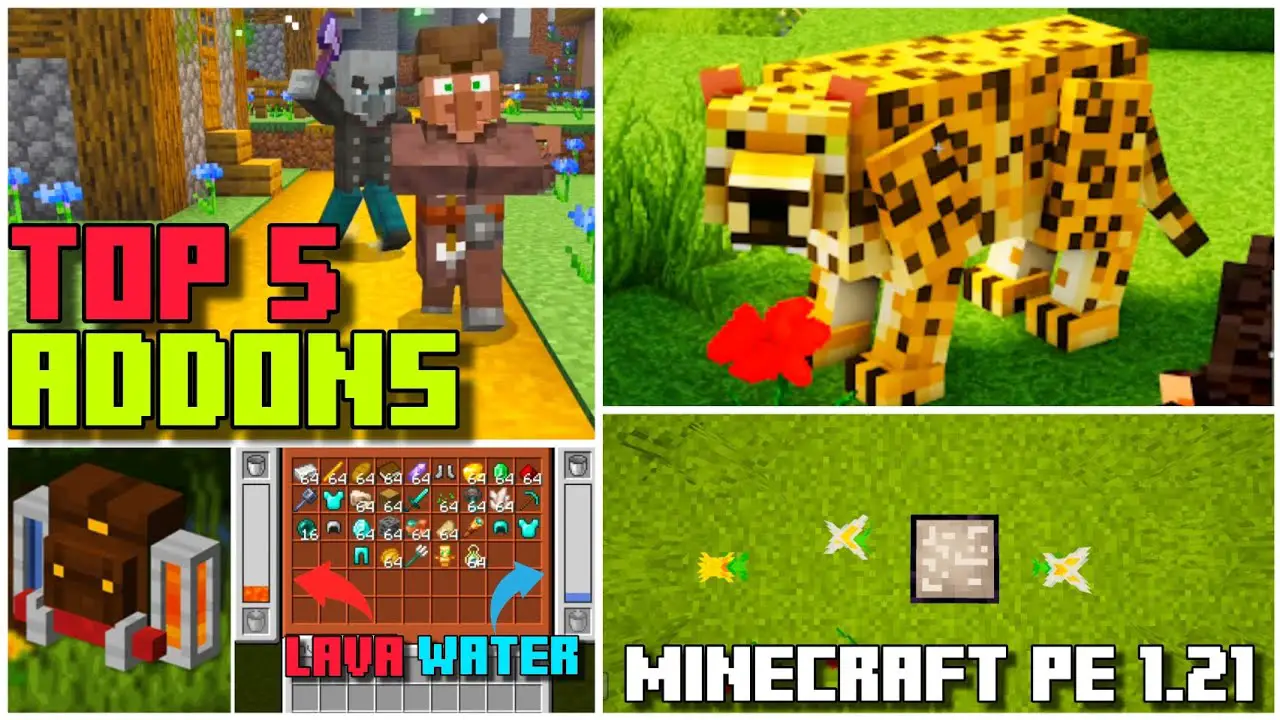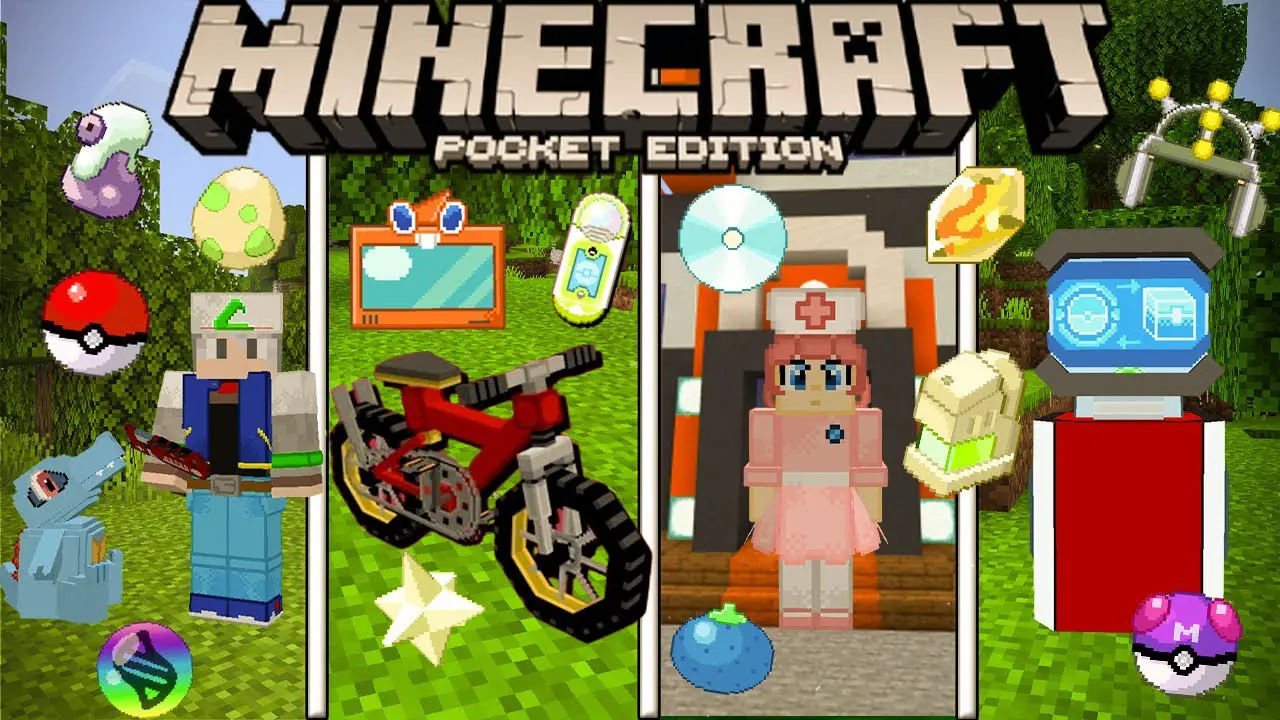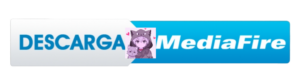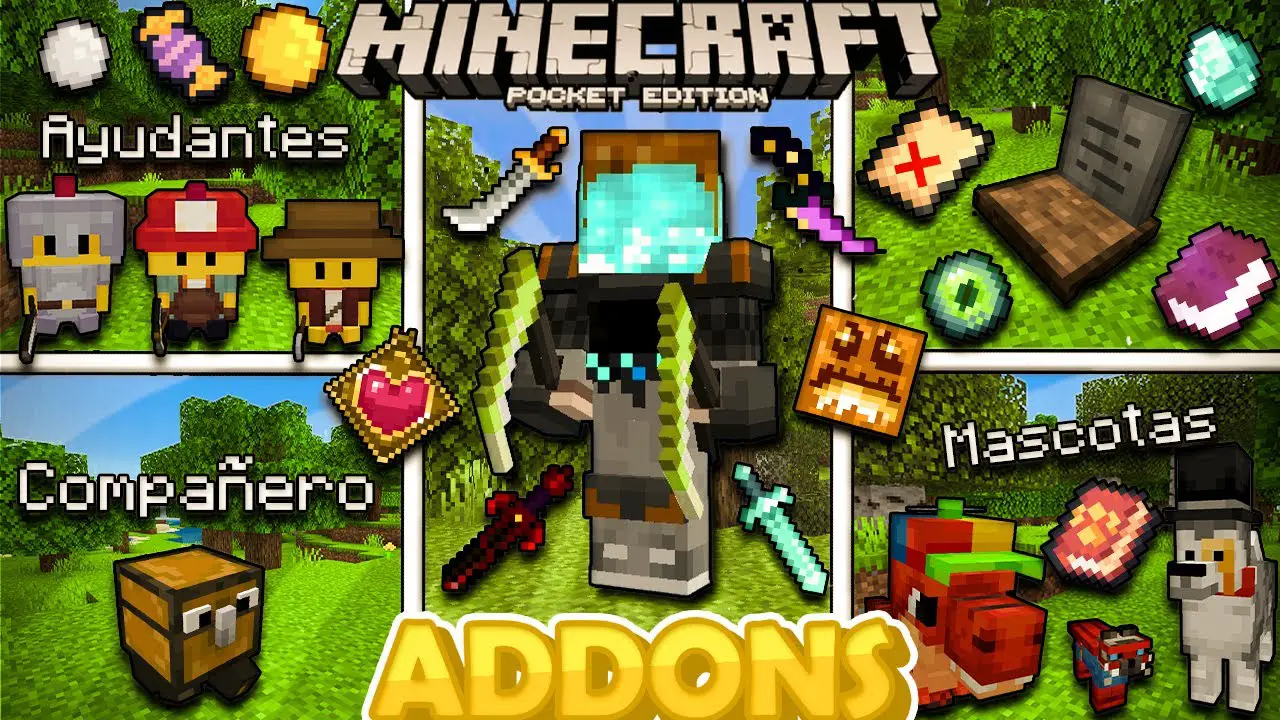CÓMO DESCARGAR E INSTALAR ICE AND FIRE 1.21
Si alguna vez has querido enfrentarte a dragones en Minecraft, el mod Ice and Fire 1.21 es imprescindible. Pero instalarlo correctamente puede ser un reto si no sigues los pasos adecuados. En esta guía, aprenderás cómo descargar e instalar Ice and Fire 1.21 de forma sencilla y rápida. ¡No te lo pierdas!
¿Qué es Ice and Fire 1.21?
Ice and Fire 1.21 es un mod de Minecraft que introduce dragones, criaturas míticas y nuevos elementos de combate. Es compatible con Minecraft Java Edition y ha sido actualizado para la versión 1.21. Con este mod, podrás domesticar dragones, explorar nuevas mazmorras y enfrentarte a poderosos enemigos.
Versiones compatibles
Ice and Fire 1.21 es compatible con:
- Minecraft Java Edition 1.21.
- Forge 1.21.
- Citadel 2.1.3 o superior.
No es compatible con Minecraft Bedrock Edition ni con Minecraft PE.
Requisitos para instalar Ice and Fire 1.21
Antes de descargar el mod, asegúrate de cumplir con los siguientes requisitos:
- Tener Minecraft 1.21 instalado.
- Instalar Forge 1.21 (necesario para ejecutar el mod).
- Contar con Citadel 2.1.3 o superior (una librería esencial para que Ice and Fire funcione).
- Descargar los archivos desde fuentes seguras, como CurseForge.
Cómo descargar Ice and Fire 1.21
Para descargar el mod, sigue estos pasos:
- Visita la página oficial del mod en CurseForge: https://www.curseforge.com/minecraft/mc-mods/ice-and-fire-dragons
- Busca la versión Ice and Fire 1.21 y haz clic en «Download«.
- Descarga también Citadel en la misma página o desde CurseForge.
- Guarda los archivos en una carpeta accesible.
Cómo instalar Ice and Fire 1.21 en Minecraft
Ahora que tienes los archivos, sigue estos pasos para instalar Ice and Fire 1.21 en Minecraft:
Instalación de Forge 1.21
- Descarga Forge 1.21 desde su sitio oficial.
- Ejecuta el instalador y selecciona «Install Client«.
- Abre el Launcher de Minecraft y elige el perfil de Forge.
Instalación del mod Ice and Fire 1.21
- Abre la carpeta de mods en tu directorio de Minecraft. Puedes acceder rápidamente presionando
Windows + R, escribiendo%appdata%/.minecraft/modsy presionando Enter. - Copia los archivos descargados (Ice and Fire y Citadel) dentro de la carpeta «mods».
- Inicia Minecraft con Forge y revisa que el mod esté activo en la pestaña «Mods».
¿Cómo activar y desactivar Ice and Fire 1.21?
Si quieres activar o desactivar el mod sin desinstalarlo, sigue estos pasos:
- Para activarlo: Simplemente asegúrate de que los archivos del mod estén dentro de la carpeta «mods» y ejecuta Minecraft con Forge.
- Para desactivarlo: Mueve los archivos de «Ice and Fire» y «Citadel» fuera de la carpeta «mods».
Solución de problemas comunes
Si tienes problemas al instalar Ice and Fire 1.21, prueba lo siguiente:
- Minecraft se cierra al iniciar: Verifica que tengas Forge 1.21 y Citadel actualizados.
- No aparecen los dragones: Activa el mod en el menú de configuración de Forge.
- El juego crashea: Asegúrate de que no haya mods incompatibles en la carpeta «mods».
Preguntas Frecuentes
¿Ice and Fire 1.21 es compatible con Minecraft Bedrock o PE?
No, este mod solo funciona en Minecraft Java Edition con Forge 1.21.
¿Necesito Citadel para que funcione Ice and Fire?
Sí, Citadel es obligatorio para que el mod Ice and Fire funcione correctamente.
¿Puedo jugar con este mod en un servidor?
Sí, pero el servidor debe tener Forge 1.21 y los archivos de Ice and Fire 1.21 correctamente instalados.
¿Cómo elimino el mod si ya no lo quiero?
Simplemente elimina los archivos de «Ice and Fire» y «Citadel» de la carpeta «mods».
Conclusión
Ahora ya sabes cómo descargar e instalar Ice and Fire 1.21 en Minecraft. Siguiendo esta guía paso a paso, podrás disfrutar de un mundo lleno de dragones y criaturas legendarias. ¡Explora, lucha y conviértete en el mejor domador de dragones!
Recuerda descargar el mod siempre desde fuentes seguras, como CurseForge, y disfrutar de la mejor experiencia en Minecraft 1.21. ¡Diviértete!